구글 Blogger에 구매한 개인 도메인을 설정하는 방법을 소개하고자 합니다.
여기서 도메인은 www.*로 시작하거나 1차 도메인을 연결하는 방법입니다.
예를 들어 https://harusw.com or https:www.harusw.com입니다.
우선 가비아에서 도메인을 구매 후, 구글 Blogger와 연결하는 방법을 소개하며 내용은 다음과 같습니다.
1. 가비아에서 도메인 구매 후, "서비스 관리> 서비스 관리" 메뉴로 이동합니다.
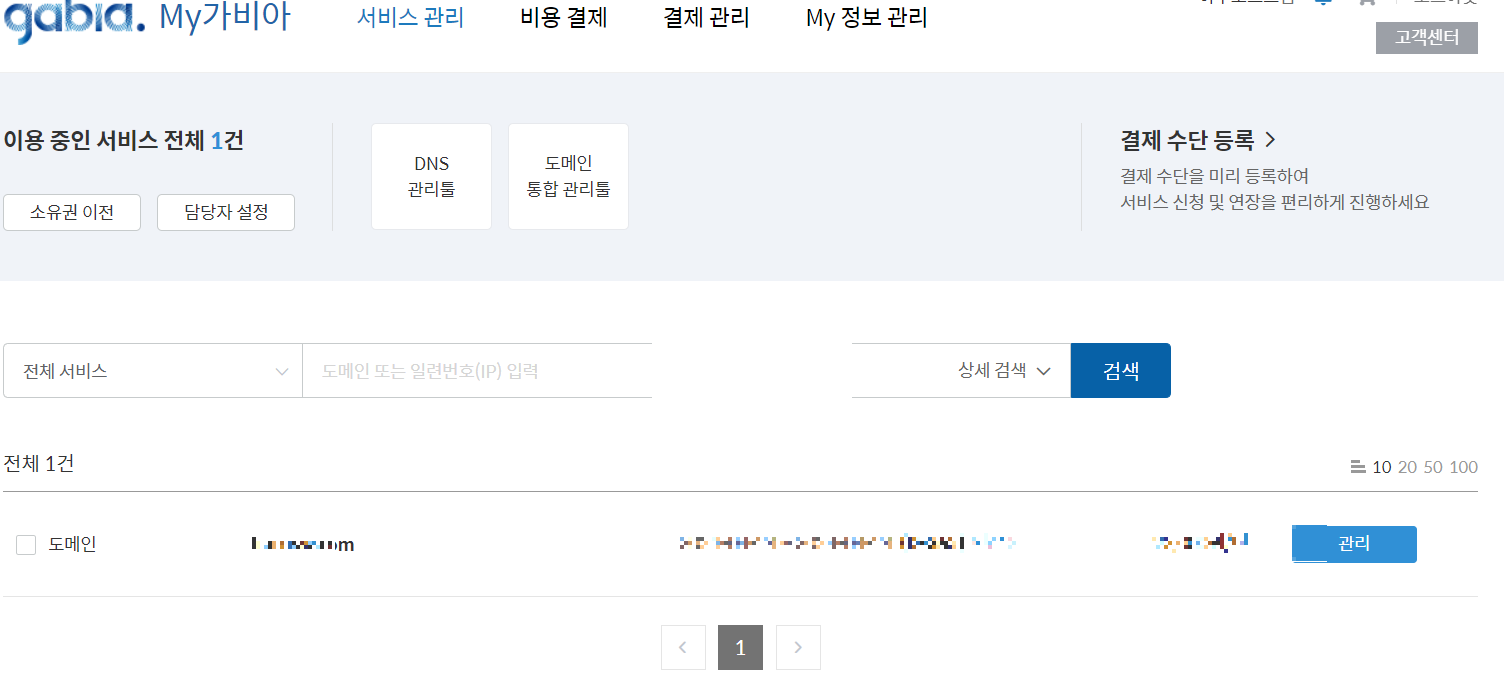
2. "서비스 관리" 페이지에서 "관리" 버튼을 클릭합니다. 클릭 이후, 페이지에서 하단, 오른쪽에 보면 "DNS 정보> 도메인 연결" 부분이 있고 "설정" 버튼을 클릭하면 됩니다. 저의 경우, 이미 설정을 했으므로 "변경"으로 버튼명이 되어 있습니다.

3. "DNS 설정" 페이지로 오면 리스트에서 도메인을 체크하면 리스트 상단의 버튼이 활성화됩니다. 활성화된 버튼 중 "도메인 연결" 버튼을 클릭합니다.
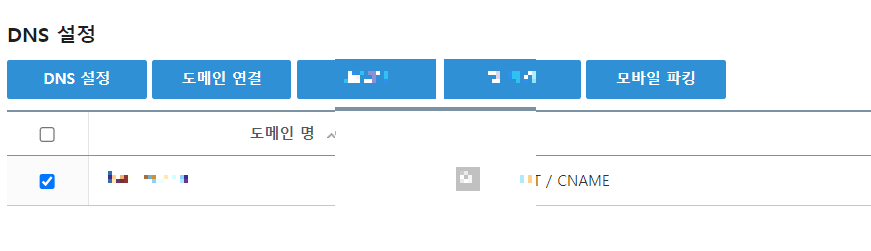
4. "DNS 설정" 페이지로 오면, "레코드 추가" 버튼을 클릭합니다. 그러면 목록 하단에 입력하는 행이 추가됩니다. 추가된 행에 값을 각각 입력해 줍니다. "레코드 추가"는 3번 합니다.
< 1번 >
(1) 타입: "CNAME"
(2) 호스트: www
(3) 값/위치: ghs.google.com
(4) TTL: 1800
< 2번 >
(1) 타입: "CNAME"
(2) 호스트: @
(3) 값/위치: 216.239.32.21
(4) TTL: 1800
< 3번 >
(1) 타입: "CNAME"
(2) 호스트: <Blogger의 설정에서 "맞춤 도메인" 클릭할 때, 팝업으로 보이는 화면에서 등록하라고 제시한 CNAME 값>
(3) 값/위치: [시스템마다 다름]. dv.googlehosted.com.
(4) TTL: 1800

| <참고> CNAME은 "Canonical Name"의 약어로, 도메인 네임 시스템(Domain Name System, DNS)에서 사용되는 레코드 유형 중 하나입니다. CNAME 레코드는 하나의 도메인 이름을 다른 도메인 이름에 매핑하는 데 사용됩니다. 즉, 하나의 도메인 이름이 다른 도메인 이름으로 대체되도록 설정할 수 있습니다. CNAME 레코드는 웹 사이트의 도메인 이름을 변경하거나 도메인 이름을 다른 서버로 리디렉션하려는 경우에 유용합니다. 예를 들어, "www.example.com" 도메인을 "web.example.com"으로 변경하려면 "www"에 대한 CNAME 레코드를 "web.example.com"으로 설정하여 트래픽을 새 도메인으로 리디렉션할 수 있습니다. CNAME 레코드는 도메인 이름의 별칭(alias)으로 작동하며, 하나의 CNAME 레코드는 하나의 도메인 이름만 가리킬 수 있습니다. |
| TTL은 "Time-to-Live"의 약어로, 도메인 네임 시스템(Domain Name System, DNS)에서 사용되는 설정 값 중 하나입니다. DNS는 인터넷에서 도메인 이름을 IP 주소로 해석하는데 사용되며, TTL은 이러한 DNS 레코드들이 캐시될 수 있는 시간을 제어하는 데 사용됩니다. TTL은 DNS 레코드가 DNS 캐시 서버에 유지되는 시간을 나타냅니다. DNS 캐시 서버는 DNS 조회 결과를 일정 기간 동안 캐시에 저장하여, 이후에 동일한 도메인에 대한 조회가 발생할 때에는 로컬 캐시에서 결과를 반환함으로써 DNS 조회의 성능을 향상시킵니다. TTL은 이러한 DNS 캐시의 만료 시간을 조절하는데 사용되며, TTL이 낮을수록 DNS 레코드가 더 빨리 만료되어 최신 정보를 반영할 수 있게 됩니다. TTL은 일반적으로 초 단위로 표시되며, 0부터 최대값인 2^31-1(약 68년)까지의 범위를 가집니다. TTL은 도메인의 DNS 설정에서 각 레코드별로 개별적으로 설정할 수 있으며, 일반적으로 1시간(3600초)에서 몇 일(86,400초, 604,800초 등) 사이의 값으로 설정됩니다. TTL은 DNS 레코드의 변경이나 업데이트를 적용하는 데도 영향을 미칩니다. DNS 레코드를 업데이트하면 변경된 정보가 DNS 서버들에 전파되는데, 이때 이전 TTL 값에 따라 변경된 정보가 모든 DNS 캐시에서 반영될 때까지의 시간이 소요됩니다. 따라서 TTL 값을 낮게 설정하면 DNS 변경이 빨리 전파되지만, 너무 낮게 설정하면 DNS 조회의 부하가 증가할 수 있으므로 적절한 값을 선택하는 것이 중요합니다. |
3. 그리고 "저장" 버튼을 클릭합니다.
가비아에서 호스트 도메인 등록이 완료되면 구글 Blogger에서 맞춤 도메인 설정을 해주면 됩니다. 그리고 "도메인 리디렉션"을 활성화해 줍니다. 그 내용은 다음과 같습니다.
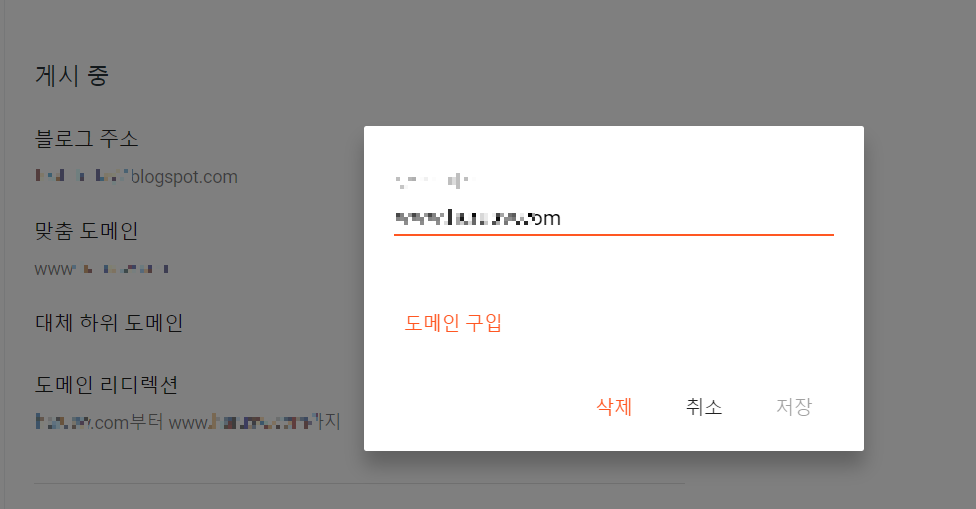
그러면 시간이 지나면 구글 Blogger에서 맞춤 도메인 설정이 정상적으로 된 것을 확인할 수 있습니다. 적용되는 시간은 티스토리보다 오래 걸립니다. 브라우저 화면에서 에러 코드들이 보이는데 당황하지 마시고 기다리시면 정상적으로 적용된 것을 확인할 수 있습니다.
'IT Tools' 카테고리의 다른 글
| WAS와 Web Server에 대해서 알아 봅시다. (0) | 2023.05.18 |
|---|---|
| 구글 Blogger의 반응형 스킨 바꾸는 방법 (0) | 2023.05.14 |
| 티스토리 블로그에서 NET::ERR_CERT_COMMON_NAME_INVALID 해결 방법 (0) | 2023.04.25 |
| 가비아에서 호스트 도메인 설정 및 티스토리 블로그 연결 방법 (0) | 2023.04.25 |
| 가비아 도메인 연결 및 티스토리 블로그 개인 도메인 등록 방법 (0) | 2023.04.25 |



